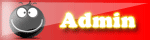[You must be registered and logged in to see this link.]
Có bao giờ bạn hướng dẫn cho người khác gián tiếp
qua Internet thủ thuật nào đó trên máy tính? Sẽ đơn giản hơn
nhiều nếu có 1 file video ghi lại các bước hướng dẫn để có
thể làm theo. Bạn có thể dễ dàng làm điều này với Freez
Screen Video Capture.
Ghi lại trực tiếp hành động của mình trên màn hình máy tính có
thể giúp bạn dễ dàng hướng dẫn người khác làm theo, ngoài ra
còn giúp bạn chia sẻ hoặc lưu giữ lại những khoảnh khắc ấn
tượng trong quá trình sử dụng máy tính, chẳng hạn như để lưu
giữ lại 1 đoạn game mà bạn chơi để có thể xem lại về sau.
Freez Screen Video Capture
là tiện ích nhỏ gọn và miễn phí, cho phép bạn “ghi hình” và
“thu âm” lại các hoạt động cũng như âm thanh trên máy tính với
những kích cỡ khung hình và định dạng khác nhau. Từ đó, bạn
có thể chia sẻ chúng cho người khác 1 cách dễ dàng. Cách thức
này sinh động và hiệu quả hơn so với cách thức chụp screenshot
của màn hình như trước đây. Download chương trình tại [You must be registered and logged in to see this link.].
Sau khi download và cài đặt, kích hoạt để sử dụng. Giao diện
chính của chương trình rất đơn giản với những nút bấm trên
Menu. Để bắt đầu quá trình quay phim màn hình, bạn nhấn vào
nút Record trên giao diện chương trình.
[You must be registered and logged in to see this image.]
Tiếp theo, kéo chuột để định vị và xác định kích cỡ của khung hình.
[You must be registered and logged in to see this image.]
Mộtkhi đã hoàn thành việc xác định khung hình và thả chuột, quá
trình quay phim màn hình sẽ chính thức được bắt đầu. Hãy đảm
bảo rằng bạn đã khoanh vùng đủ khu vực cần để quay nội dung
trước khi thả chuột.
Khi đã hoàn thành đoạn video cần thiết, quay trở lại giao diện chính của chương trình và nhấn Stop. (Nhấn Pause để tạm ngừng quá trình quay). Sau khi nhấn Stop,
một hộp thoại sẽ hiện ra cho phép bạn chọn vị trí để lưu
file video vừa quay được lên ổ cứng. Định dạng mặc định của
file này sẽ là AVI.
Nếu
muốn, bạn cũng có thể thiết lập kích cỡ, chất lượng hình
ảnh, định dạng mặc định của video và audio khi tiến hành quay
phim bằng cách nhấn vào nút Options trên giao diện chương trình. Hộp thoại Recording Options hiện ra:
[You must be registered and logged in to see this image.]
- Mục Region giúp bạn xác định kích cỡ của khung hình. Chọn Normal Region để tiến hành khoanh vùng bằng tay như ở trên hoặc chọn Fixed Region để thiết lập kích cỡ khung hình cố định.
- Mục Video cho phép bạn thiết lập chất lượng của hình ảnh và định dạng
nén của file video sau khi xuất ra. Điều này quyết định đến
dung lượng của file kết quả. Kéo con lăn của mục Quality về 100 để có được chất lượng hình ảnh tốt nhất.
- Mục Audio tương tự như trên, cho phép bạn thiết lập định dạng và chất lượng của âm thanh.
- Mục Hotkeys & Advanced Options giúp thiết lập phím nóng cho chương trình. Đánh dấu vào mục Record Cursor nếu muốn ghi hình hoạt động của con trỏ và ngược lại.
Tóm lại, Freez Screen Video Capture là phần mềm hữu ích cho những ai
muốn ghi lại các hoạt động trên màn hình máy tính vì những
mục đính khác nhau. Nhỏ gọn, miễn phí và cực kỳ dễ sử dụng
là những ưu điểm của chương trình.
Hyvọng, với Freez Screen Video Capture, bạn có thể chia sẻ những
đoạn video hữu ích cho bạn bè hoặc lưu trữ những khoảnh khắc
trên máy tính để xem lại về sau.theo dantri
Có bao giờ bạn hướng dẫn cho người khác gián tiếp
qua Internet thủ thuật nào đó trên máy tính? Sẽ đơn giản hơn
nhiều nếu có 1 file video ghi lại các bước hướng dẫn để có
thể làm theo. Bạn có thể dễ dàng làm điều này với Freez
Screen Video Capture.
Ghi lại trực tiếp hành động của mình trên màn hình máy tính có
thể giúp bạn dễ dàng hướng dẫn người khác làm theo, ngoài ra
còn giúp bạn chia sẻ hoặc lưu giữ lại những khoảnh khắc ấn
tượng trong quá trình sử dụng máy tính, chẳng hạn như để lưu
giữ lại 1 đoạn game mà bạn chơi để có thể xem lại về sau.
Freez Screen Video Capture
là tiện ích nhỏ gọn và miễn phí, cho phép bạn “ghi hình” và
“thu âm” lại các hoạt động cũng như âm thanh trên máy tính với
những kích cỡ khung hình và định dạng khác nhau. Từ đó, bạn
có thể chia sẻ chúng cho người khác 1 cách dễ dàng. Cách thức
này sinh động và hiệu quả hơn so với cách thức chụp screenshot
của màn hình như trước đây. Download chương trình tại [You must be registered and logged in to see this link.].
Sau khi download và cài đặt, kích hoạt để sử dụng. Giao diện
chính của chương trình rất đơn giản với những nút bấm trên
Menu. Để bắt đầu quá trình quay phim màn hình, bạn nhấn vào
nút Record trên giao diện chương trình.
[You must be registered and logged in to see this image.]
Tiếp theo, kéo chuột để định vị và xác định kích cỡ của khung hình.
[You must be registered and logged in to see this image.]
Mộtkhi đã hoàn thành việc xác định khung hình và thả chuột, quá
trình quay phim màn hình sẽ chính thức được bắt đầu. Hãy đảm
bảo rằng bạn đã khoanh vùng đủ khu vực cần để quay nội dung
trước khi thả chuột.
Khi đã hoàn thành đoạn video cần thiết, quay trở lại giao diện chính của chương trình và nhấn Stop. (Nhấn Pause để tạm ngừng quá trình quay). Sau khi nhấn Stop,
một hộp thoại sẽ hiện ra cho phép bạn chọn vị trí để lưu
file video vừa quay được lên ổ cứng. Định dạng mặc định của
file này sẽ là AVI.
Nếu
muốn, bạn cũng có thể thiết lập kích cỡ, chất lượng hình
ảnh, định dạng mặc định của video và audio khi tiến hành quay
phim bằng cách nhấn vào nút Options trên giao diện chương trình. Hộp thoại Recording Options hiện ra:
[You must be registered and logged in to see this image.]
- Mục Region giúp bạn xác định kích cỡ của khung hình. Chọn Normal Region để tiến hành khoanh vùng bằng tay như ở trên hoặc chọn Fixed Region để thiết lập kích cỡ khung hình cố định.
- Mục Video cho phép bạn thiết lập chất lượng của hình ảnh và định dạng
nén của file video sau khi xuất ra. Điều này quyết định đến
dung lượng của file kết quả. Kéo con lăn của mục Quality về 100 để có được chất lượng hình ảnh tốt nhất.
- Mục Audio tương tự như trên, cho phép bạn thiết lập định dạng và chất lượng của âm thanh.
- Mục Hotkeys & Advanced Options giúp thiết lập phím nóng cho chương trình. Đánh dấu vào mục Record Cursor nếu muốn ghi hình hoạt động của con trỏ và ngược lại.
Tóm lại, Freez Screen Video Capture là phần mềm hữu ích cho những ai
muốn ghi lại các hoạt động trên màn hình máy tính vì những
mục đính khác nhau. Nhỏ gọn, miễn phí và cực kỳ dễ sử dụng
là những ưu điểm của chương trình.
Hyvọng, với Freez Screen Video Capture, bạn có thể chia sẻ những
đoạn video hữu ích cho bạn bè hoặc lưu trữ những khoảnh khắc
trên máy tính để xem lại về sau.theo dantri